Aizsardzības noņemšana un iestatīšana no Word dokumenta rediģēšanas

- 623
- 186
- Bernard Rice
Dažreiz lietotāji saskaras ar situāciju, kad viņiem ir Word dokuments, kas jārediģē, taču viņi to nedara tā iemesla dēļ, ka visi rediģēšanas lauki ir bloķēti. Beidzas ar neveiksmi un mēģinājums nokopēt jebkuru dokumenta fragmentu. Šīs "nestandarta" vārda uzvedības iemesls ir vienkāršs - šī faila veidotājs iestatīja paroles aizsardzību.

Iesācēji, saskaroties ar šādu problēmu, nonāk izmisumā, pārliecinoties, ka neko nav iespējams mainīt. Tomēr tas ir pilnīgi nepareizi. Ir vairāki veidi, kā mazināt aizsardzību, tādējādi novēršot visus šķēršļus rediģēšanai. Lai to visu iespējtu, jums ir jāapzinās, ka ir ieteikumi par datoru guru, kā atbloķēt Word dokumentu rediģēšanai.
Aizsardzības no vārda noņemšana
Ir iespējams apstiprināt pieņēmumu, ka dokumenta veidotājs ir iestatījis rediģēšanas ierobežojumus, ja peles kursoru ievietojat “failā”, un konteksta izvēlnē tiek atvērta konteksta izvēlnē, kas atvērta konteksta izvēlnē, kas tiek atvērta konteksta izvēlnē.
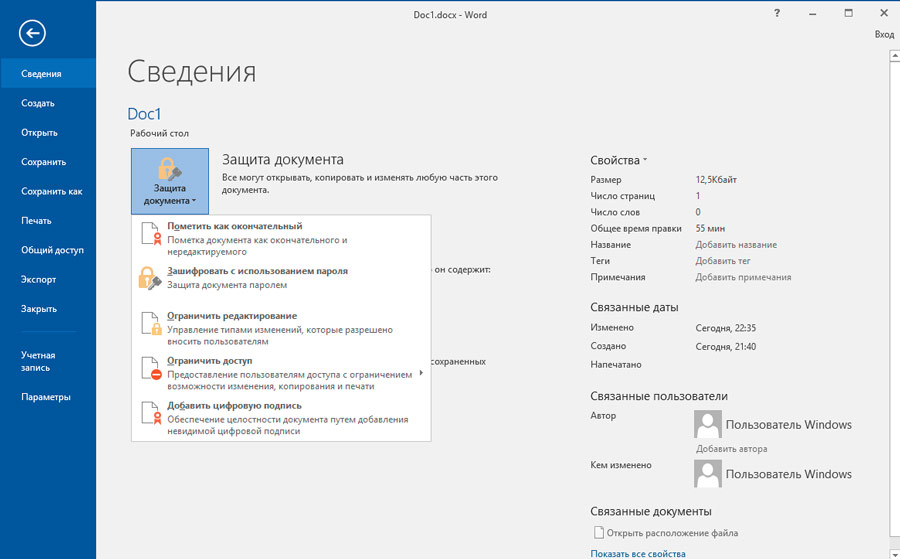
Tur būs iespējams atrast pogu “Atspējot aizsardzību”, bet diemžēl tas nepalīdzēs novērst problēmu, jo pēc tam, kad tā nospiež, būs nepieciešama parole.
Tas nepalīdz noņemt aizsardzību un nodrošināt iespēju turpmāk rediģēt dokumentu un “uzlabotās biroja paroles atkopšanas” utilītu, tāpēc vislabākais šajā situācijā būs alternatīvas metodes problēmas risināšanai, kas nav grūti, tāpēc pat jaunpienācējs var Viegli saprast, kā noņemt Word dokumentu, kas jāņem vērā.
Uzturēšana HTML formātā
Viens no vienkāršajiem veidiem, kā viegli novērst rediģēšanas ierobežojumus, ir saglabāt vēlamo failu HTML formātā.
Lai to izdarītu, viņi sākotnēji atver dokumentu, pēc kura viņi pārvietojas uz izvēlnes līniju sadaļā "File", jums jāatrod rinda "Saglabāt kā", noklikšķinot uz tā atveras dialoglodziņš, piedāvājot jaunu saglabāšanu fails. Šajā brīdī to var pārdēvēt, vai arī paplašināšanu var mainīt. Lai mainītu paplašinājumu, logā “faila tips” tiek atlasīta “tīmekļa lapas” vērtība, tas joprojām ir jāapstiprina piekrišana ar darbībām, kas veiktas, noklikšķinot uz pogas OK.
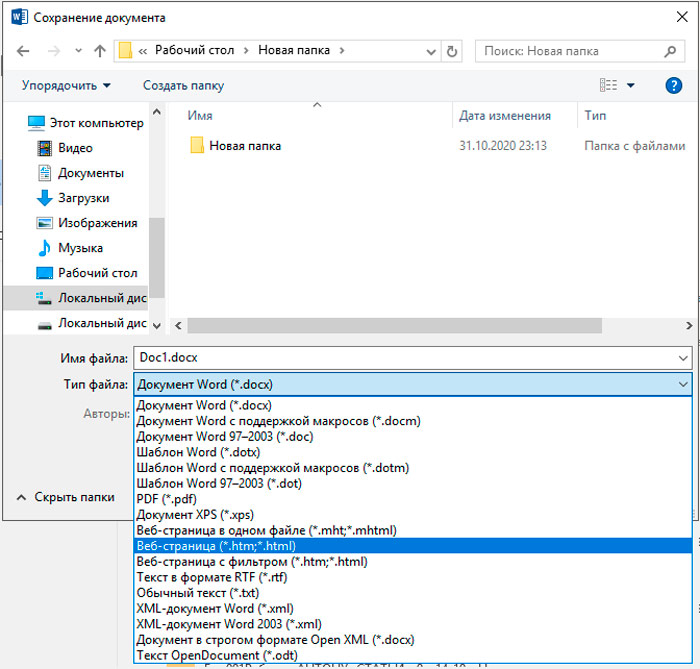
Tagad jums jāiet uz mapi, kurā tikko saglabāts fails ar HTML pagarinājumu. To atklājot, jums to nevajadzētu atvērt standarta veidā, jums sākotnēji ir jāievieto peles kursors, un pēc tam noklikšķiniet uz labās pogas, lai izsauktu konteksta izvēlni, kurā līnija "Open" parādīsies ".
Lai noņemtu aizsardzību, ir jāatver tīmekļa lapa, izmantojot Notepad. Ekrānā tiks atvērta piezīmju grāmatiņa, kurā tiks ierakstīts pārmērīgi liels skaits tagu, kurā diezgan bieži nepieredzējuši lietotāji neko vispār nesaprot. Tomēr panika agri. Nākamais uzdevums ir tikai meklēt vēlamo tagu . Atklājot šādu tagu, ir viegli redzēt paroli, kuru iepriekš izveidoja dokumenta veidotājs. Atliek to atcerēties vai kopēt.
Tagad izdomājiet, kā noņemt drošu skatījumu Word 2010 ir diezgan vienkāršs. Ir nepieciešams atvērt sākotnējo dokumentu, ievadīt kopētu paroli, pēc kura jūs varat nekavējoties sākt darbu, nepiedzīvojot nekādus ierobežojumus.
Rāvējslēdzēja saglabāšana
Ļauj jums novērst heksa redaktora ierobežojumus. Ja atverat problēmas dokumentu ar to, atrodiet paroles vērtību un tā vietā iestatiet nākamo 0x00 kombināciju, tad, kad tā tiks atvērta, visi rediģēšanas ierobežojumi tiks viegli noņemti, ievadot tukšu paroli.
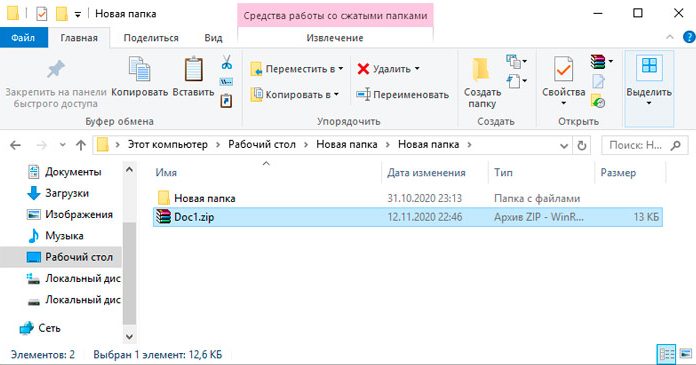
Jūs varat izmantot citu vienkāršu veidu. Vārda dokuments tiek saglabāts ar Docx paplašinājumu, pēc kura peles kursors tiek ievietots atkārtotajā versijā, noklikšķinot uz pareizās atslēgas, izsauciet konteksta izvēlni un dodieties uz līnijas "pārdēvēšanu". Tagad jums nevajadzētu mainīt dokumenta nosaukumu, bet mainīt paplašinājumu, noņemot Docx un pievienojot zip.
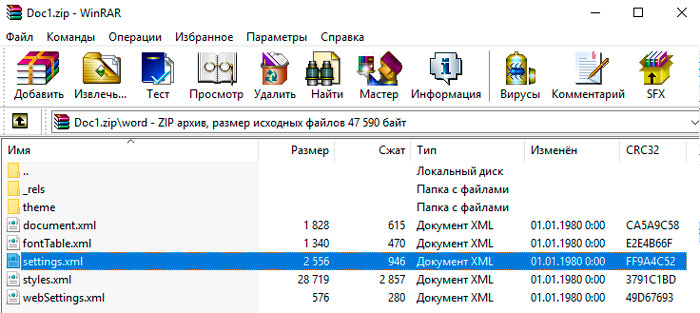
Pēc šādām darbībām lietotājs atradīs veselu mapi, kas būtu jāatver un jāatrod IT iestatījumos.Xml. Tas ir jāatver, izmantojot teksta redaktoru, ir svarīgi atrast TEG, kas jānoņem. Slēgšanas iestatījumi.XML, jums jāapstiprina veiktās izmaiņas. Pēc visa tā rediģēšanas ierobežojums tiks noņemts. Atliek atgriezt DOCX paplašināšanos un turpināt ērtu darbu.
Aizsardzība
Diezgan bieži lietotājs saskaras ar nepieciešamību, gluži pretēji, aizliegt jebkādas izmaiņas izveidotajā dokumentā. Šajā gadījumā ir svarīgi iepazīties ar ieteikumiem, kā aizsargāt vārdu dokumentu no rediģēšanas.
Paroles uzlikšana
Paroles iestatīšana ir pamatota, ja failā ir konfidenciāla informācija. Jāpatur prātā, ka, instalējot vienkāršas paroles, tās var vienkārši noņemt, tāpēc ieteicams nākt klajā ar sarežģītākām iespējām, kuras pievienos augsts uzticamības līmenis.
Tātad, lai izdomātu, kā aizliegt vārdu faila rediģēšanu, sākotnēji ir svarīgi noskaidrot, kura Microsoft Office versija ir instalēta datorā.
Ja tas ir Word 2003, jums pēc kārtas jāiet uz izvēlni “Pakalpojums”, tad “parametri”, “drošība”, un tur ir viegli atrast logu paroles instalēšanai.
Word 2007 Atveriet Microsoft Office galveno izvēlni, pēc tam dodieties "sagatavot", pēc tam "šifrējiet dokumentu". Tagad ir viegli atrast vēlamo logu, kurā tiek ievadīta izgudrotā parole.
2010. gada vārdā tiek veiktas arī vairākas konsekventas pārejas, sākotnēji “fails”, pēc tam “informācija” un pēc tam “aizsargājiet dokumentu”. Pēc šīm pārejām parādās konteksta izvēlne, kurā tiek izvēlēta rinda "šifrēt ar paroli". Lietotāja priekšā parādās logs, lai ieviestu uzticamu paroli.
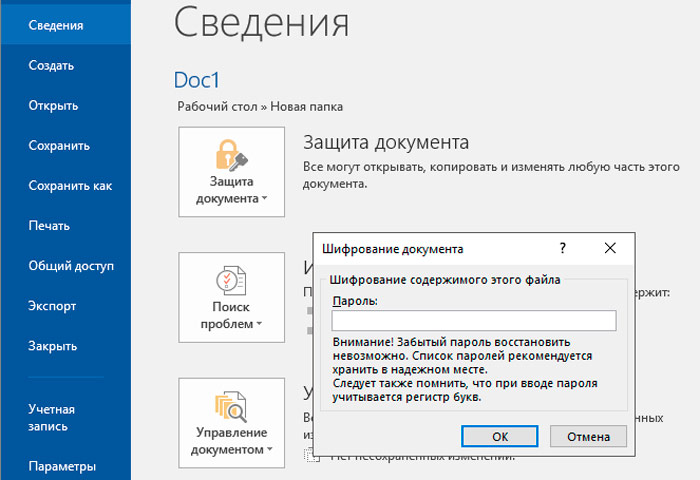
Pēc aizsardzības instalēšanas fails tiks atvērts tikai pēc pareizās paroles ieviešanas. Pārējiem tiem, kas vēlas iepazīties ar drošu informāciju, mēģinājums būs neveiksmīgs.
Tātad vārdu dokumentu aizsardzības uzstādīšana un noņemšana nav saistīta ar sarežģītu uzdevumu un problēmu kategoriju, tāpēc, iepazīstinot sevi ar Guru biroja lietojumprogrammas guru ieteikumiem, pat iesācēju lietotājs varēs viegli izpildīt šādas darbības.
https: // www.Youtube.Com/skatīties?V = 21jmkww7xzy

